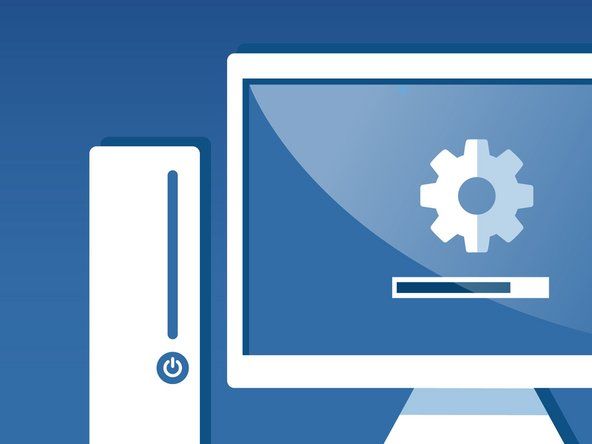Wiki fourni par les étudiants
Une formidable équipe d'étudiants de notre programme éducatif a créé ce wiki.
L'Apple TV 2e génération est sortie en septembre 2010. Elle peut être identifiée par son numéro de modèle, A1378.
Apple TV ne s'allume pas
L'appareil Apple TV ne s'allume pas.
Cordon d'alimentation non connecté
Assurez-vous que le cordon d'alimentation est branché sur une source d'alimentation et que le voyant d'état de l'Apple TV est allumé.
Câble HDMI non connecté
Vérifiez si le câble HDMI est correctement branché dans le port HDMI à l'arrière de l'Apple TV ainsi que dans le port HDMI du téléviseur. Si le téléviseur dispose de plusieurs ports HDMI, essayez de brancher le câble sur chacun d'eux pour voir lequel produit les résultats souhaités.
zte blade spark déplacer les applications sur la carte sd
Téléviseur / récepteur non allumé
Vérifiez que le téléviseur ou le récepteur est branché sur une source d'alimentation et allumé.
Mode d'affichage incorrect
Si l'appareil s'allume mais que l'écran n'affiche qu'un écran noir, maintenez les boutons Menu et Haut de la télécommande enfoncés pendant 5 secondes. L'appareil modifiera désormais les paramètres de résolution toutes les 20 secondes. Lorsque le téléviseur affiche une résolution qui vous convient, sélectionnez OK pour définir les paramètres de résolution.
Apple TV ne répond pas aux commandes à distance
La télécommande ne répond pas et vous avez perdu le contrôle de votre Apple TV.
Connexion entre la télécommande et l'Apple TV bloquée
Assurez-vous que rien n'obstrue le chemin entre l'Apple TV et la télécommande. Déplacez toutes les obstructions possibles.
La connexion doit redémarrer
Si rien n'obstrue le chemin, vous devrez peut-être déconnecter et reconnecter la télécommande à l'Apple TV. Pour ce faire, appuyez sur les touches Gauche et Menu pendant 6 secondes. Recherchez une icône qui ressemble à deux maillons de chaîne non connectés au-dessus du symbole de la télécommande sur l'appareil Apple TV. Pour rétablir la connexion, maintenez les touches Menu et Droite de la télécommande enfoncées pendant 6 secondes. Vérifiez l'AppleTV pour voir si l'icône est passée à une image de deux maillons de chaîne connectés. Votre appareil Apple et votre télécommande sont maintenant reconnectés.
La connexion à la source d'alimentation doit redémarrer
Si tout le reste échoue, vous pouvez toujours essayer de débrancher l'AppleTV de la source d'alimentation et de le rebrancher après avoir attendu plusieurs secondes.
Batterie morte
Remplacez la pile de votre télécommande Apple Remote.
Écran noir vierge
L'écran devient totalement noir, vous ne pouvez lire aucun média et il ne répond pas.
Apple TV doit être redémarré / restauré
Si le voyant clignote pendant plus de trois minutes, il est temps de restaurer l'Apple TV. Pour ce faire, assurez-vous que iTunes est ouvert sur votre ordinateur. Débranchez le câble HDMI et le cordon d'alimentation de l'Apple TV et, à l'aide d'un câble USB, branchez l'Apple TV sur votre ordinateur. Si iTunes n'ouvre pas automatiquement la page de résumé de l'Apple TV, cliquez sur l'icône Apple TV dans le coin supérieur gauche. Choisissez Restaurer Apple TV parmi les options fournies et laissez le processus de restauration se terminer. Une fois terminé, débranchez l'Apple TV de l'ordinateur et reconnectez le câble HDMI et le cordon d'alimentation à l'Apple TV.
Paramètres HDMI incorrects
Si le voyant de l'Apple TV reste fixe et ne clignote pas, débranchez les deux extrémités du câble HDMI. Après avoir attendu quelques secondes, rebranchez le câble dans les ports. Éteignez le téléviseur et, si vous en utilisez un, le récepteur, et débranchez le téléviseur de la source d'alimentation, puis rebranchez-le après quelques secondes. Remettez le téléviseur et le récepteur sous tension et ouvrez le menu TV en sélectionnant l'entrée HDMI. Connectez l'Apple TV directement au téléviseur, sans utiliser de récepteur ou de cordon HDMI pour tester si le problème vient du commutateur ou du récepteur. Si cela ne résout pas le problème, essayez un autre câble HDMI.
Mode d'affichage incorrect
Si l'appareil s'allume mais que l'écran n'affiche qu'un écran noir, maintenez les boutons Menu et Haut de la télécommande enfoncés pendant 5 secondes. L'appareil modifiera désormais les paramètres de résolution toutes les 20 secondes. Lorsque le téléviseur affiche une résolution qui vous convient, sélectionnez OK pour définir les paramètres de résolution.
Aucune lumière ne s'affiche sur l'appareil
Aucune lumière sur l'Apple TV ne s'allume.
Apple TV doit être redémarré / restauré
Si l'Apple TV n'affiche aucune lumière, débranchez l'Apple TV de la source d'alimentation. Attendez environ une minute (60 secondes) et rebranchez-le. Si cela ne fonctionne pas, essayez une autre prise de courant. Si cela ne fonctionne pas, branchez l'Apple TV sur l'ordinateur à l'aide d'un câble USB et utilisez iTunes pour restaurer l'Apple TV.
Les voyants clignotent en continu, l'appareil ne répond pas
Un voyant sur le boîtier Apple TV clignote en continu et ne répond pas aux commandes à distance.
Le périphérique doit redémarrer via les options de menu
Le voyant clignotant signifie que l'Apple TV doit être redémarrée. Cela peut être fait en ouvrant le menu Paramètres, en sélectionnant Général et enfin en choisissant Redémarrer parmi les options répertoriées.
Le périphérique doit redémarrer via la télécommande
Pour redémarrer l'Apple TV à l'aide de la télécommande, maintenez les boutons Menu et Bas enfoncés. Relâchez les boutons lorsque la lumière s'éteint, puis se rallume.
La connexion à la source d'alimentation doit redémarrer
Débranchez l'Apple TV de la source d'alimentation. Après avoir attendu 30 secondes, rebranchez l'appareil sur la source d'alimentation.
L'appareil doit être restauré aux paramètres d'usine
Pour restaurer l'Apple TV à ses paramètres d'usine, ouvrez le menu Paramètres, sélectionnez Général et choisissez Réinitialiser parmi les options répertoriées.
L'appareil doit être mis à jour
À l'aide d'un câble micro USB, connectez l'Apple TV à votre ordinateur et attendez qu'iTunes s'ouvre. Une fois iTunes ouvert, il offrira la possibilité d'installer / réinstaller la mise à jour la plus récente.
sanyo tv s'allume puis s'éteint
Problème de mise en miroir AirPlay avec Apple TV
Si vous ne pouvez pas mettre en miroir ou diffuser du contenu de votre appareil iOS vers votre Apple TV ou un autre appareil compatible AirPlay.
Les appareils doivent être mis à jour
À l'aide d'un câble USB, branchez votre Apple TV sur l'ordinateur et utilisez iTunes pour télécharger les mises à jour.
Vos appareils ne sont pas compatibles
Assurez-vous que votre appareil est compatible AirPlay. Le contenu Airplay ne peut être lu que sur un récepteur ou un haut-parleur compatible Apple TV ou AirPlay. Le contenu AirPlay ne peut pas être lu via un appareil iOS vers un autre appareil iOS ou Mac.